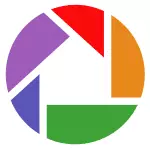
Jeg svarte at i nær fremtid vil jeg sannsynligvis ikke skrive, og da tenkte jeg: Hvorfor ikke? Samtidig er det ordre i bildet, i tillegg et program for et bilde som kan alt ovenfor og enda mer, mens det er gratis, det er en Picasa fra Google.
Oppdater: Dessverre lukket Google Picasa-prosjektet, og det kan ikke lastes ned fra det offisielle nettstedet. Kanskje programmet du kan finne de beste gratis programmene for visning av bilder og bildestyring.Funksjoner Google Picasa.
Før du viser skjermbilder og beskriver noen funksjoner i programmet, fortell kort om mulighetene for programmet for bilder fra Google:- Automatisk sporing av alle bilder på en datamaskin, som sorterer dem etter dato og sted for fotografering, mapper, mann (programmet er enkelt og nøyaktig bestemmer ansiktene, selv på bilder av lav kvalitet, i hodeplagg, etc. - det vil si, du kan Angi navnet, andre bilder av dette vil personen bli funnet). Uavhengige sortering av bilder på album og koder. Sorter bilder på den overordnede fargen, søk etter gjentatte bilder.
- Photo Correction, Adding Effects, Arbeid med Kontrast, Lysstyrke, Slette Foto Defekter, Størrelsesendring, Beskjæring, Andre enkle, men effektive redigeringsoperasjoner. Opprette bilder for dokumenter, pass og andre.
- Automatisk synkronisering med lukket album på Google+ (om nødvendig)
- Importer bilder fra et kamera, skanner, webkameraer. Opprette bilder med et webkamera.
- Skrive ut bilder på din egen skriver, eller bestille utskrift fra programmet med den påfølgende leveransen til huset (ja, for Russland fungerer også).
- Opprette en collage av bilder, video fra bildet, opprette en presentasjon, ta opp en gaveplate-CD eller DVD fra utvalgte bilder, lage plakater og lysbildefremvisninger. Eksporter album i HTML-format. Opprette en skjermsparer for en datamaskin fra bilder.
- Støtte for flere formater (hvis ikke å si alt), inkludert råformater av populære kameraer.
- Backup bilder, opptak for flyttbare stasjoner, inkludert CD og DVD.
- Du kan dele bilder i sosiale nettverk og blogger.
- Programmet på russisk.
Jeg er ikke sikker på at jeg oppførte alle mulighetene, men jeg tror at listen er så imponerende.
Installere programmet for bilder, grunnleggende funksjoner
Last ned gratis Google Picasa I den nyeste versjonen kan du fra det offisielle nettstedet http://picasa.google.com - nedlasting og installasjon tar ikke mye tid.
Jeg vil merke at jeg ikke kan vise alle mulighetene for å jobbe med bildet i dette programmet, men jeg vil demonstrere en del av dem, som burde være interessert, og så er det lett å forstå deg selv, bra, til tross for overflod av muligheter Programmet er enkelt og forståelig.
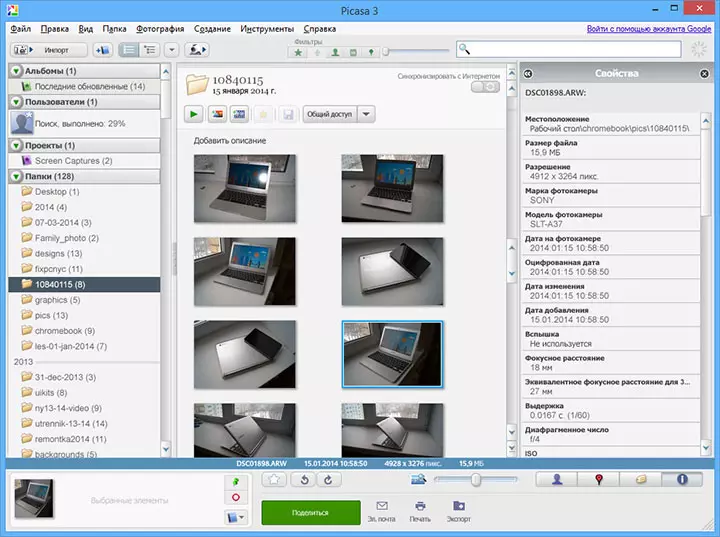
Hovedvindu Google Picasa
Umiddelbart etter startet, vil Google Picasa spørre nøyaktig hvor du skal søke etter bilder - på hele datamaskinen eller bare i fotobånd, bilder og lignende i "Mine dokumenter". Det vil også bli bedt om å installere Picasa Photo Viewer som standardprogram for å vise bildet (veldig praktisk, forresten) og til slutt koble til Google-konto for automatisk synkronisering (dette er valgfritt).
Umiddelbart vil skanningen og søke etter alle bilder på datamaskinen begynne, og sortere dem i forskjellige parametere. Hvis du har mange bilder, kan det ta en halv time og en time, men vent på slutten av skanningen valgfrie - du kan begynne å se hva som er i Google Picasa.
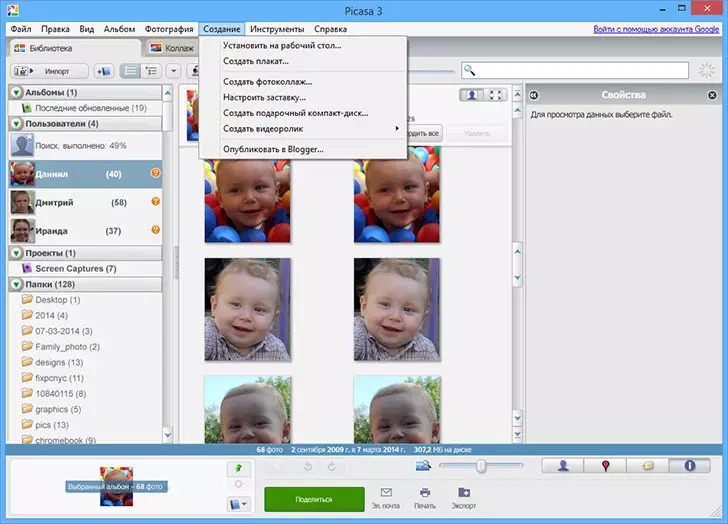
Meny for å lage ulike ting fra bildet
Til å begynne med, anbefaler jeg å løpe gjennom alle menyelementene, og se hvilke avsnitt som er der. Alle grunnleggende kontroller er plassert i hovedprogramvinduet:
- Venstre - mappestruktur, album, bilder med individuelle personer og prosjekter.
- I midten - bilder fra den valgte partisjonen.
- Topppanelet har filtre for å vise bare bilder med personer, bare videoer eller bilder med plasseringsinformasjon.
- Når du velger et bilde, i høyre rute, vil du se fotograferingsinformasjon. Også ved hjelp av bryterne nedenfor, kan du se alle fotograferingsstedene for den valgte mappen eller alle ansiktene som er til stede i bildene i denne mappen. Tilsvarende med etiketter (som må utnevnes uavhengig).
- På høyreklikk på bildet, kalles en meny med handlinger som kan være nyttige (jeg anbefaler å gjøre deg kjent med deg selv).
Foto redigering
For dobbeltklikk på bildet åpnes det for redigering. Her er noen fotoredigeringsfunksjoner:- Krymping og justering.
- Automatisk fargekorreksjon, kontrast.
- Retusjerne.
- Fjerner effekten av røde øyne, og legger til forskjellige effekter, rotasjon av bildet.
- Legger til tekst.
- Eksporter i hvilken som helst størrelse eller utskrift.
Merk, På høyre side av redigeringsvinduet vises alle personer automatisk funnet i bildet.
Skaper en collage av bilder
Hvis du åpner opprettelsesmenyelementet, kan du finne verktøy for å dele bilder: Du kan opprette en DVD- eller CD-plate med en presentasjon, plakat, sett et bilde på skjermspareren for en datamaskin eller lage en collage. Se også: Hvordan lage en collage online
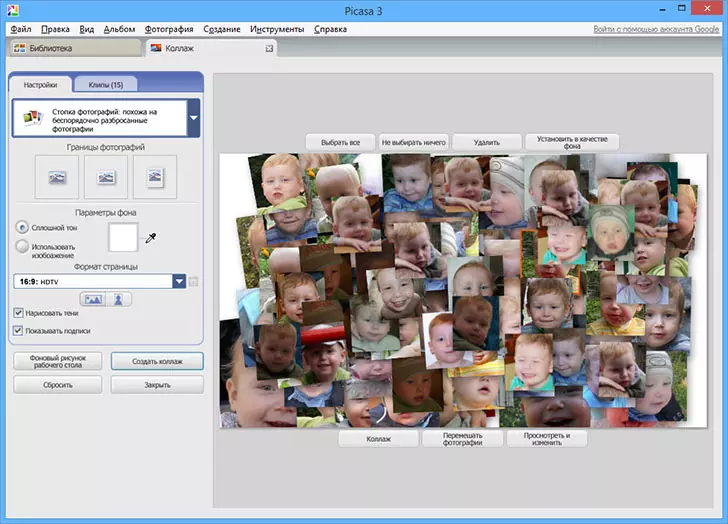
På dette skjermbildet er et eksempel på å lage en collage fra den valgte mappen. Plassering, antall bilder, deres størrelse og stil på collage som opprettes, er helt tilpassbare: det er fra hva du skal velge mellom.
Skaper video
Programmet har også muligheten til å lage videoer fra utvalgte bilder. Samtidig kan du justere overgangene mellom bildet, legge til lyd, trimme bildet etter ramme, konfigurere oppløsningen, signaturene og andre parametere.
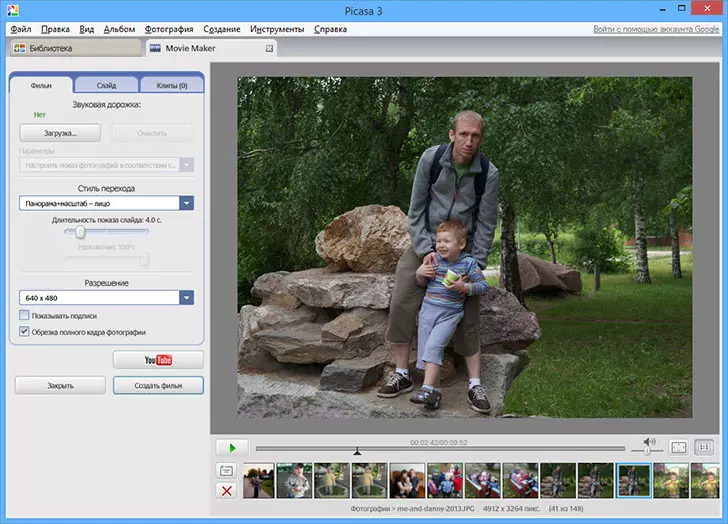
Opprette en video fra bilder
Backup Bilder
Hvis du går til menyelementet "Verktøy", finner du muligheten til å lage en sikkerhetskopi av de tilgjengelige bildene. Opptaket er mulig på CD- og DVD-disken, så vel som i ISO-bildet på disken.
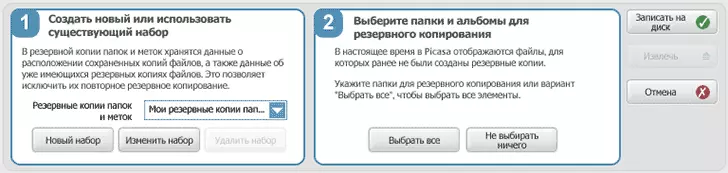
Enkelt en bemerkelsesverdig backup-funksjon, er den ferdig "smart", med neste kopi, som standard, vil en sikkerhetskopi av bare nye og endrede bilder bli opprettet.
I dette formål tror jeg min korte oversikt over Google Picasa, jeg tror jeg kunne interessere deg. Ja, jeg skrev om rekkefølgen for å skrive ut bilder fra programmet - det finnes i "Fil" -menyelementet - "Bestill Skrive ut fotografier".
